Карти Google докорінно змінили наш спосіб навігації світом, надаючи точні маршрути, оновлення дорожнього руху в реальному часі та цінну інформацію про навколишнє середовище. Однією з ключових особливостей Карт Google є можливість додавати до маршруту кілька пунктів призначення, що дозволяє планувати ефективні та безперешкодні подорожі. Неважливо, чи плануєте ви поїздку заздалегідь на комп’ютері, чи прокладаєте маршрут на смартфоні на ходу. Ви можете створити маршрут з кількома пунктами призначення будь-де.
Як створити маршрут з кількома пунктами призначення в десктопній версії Карт Google
Що робить будь-який мандрівник, коли планує маршрут для своєї наступної подорожі? Звісно, підготовка починається зі створення маршруту в Картах Google на великому і зручному екрані комп’ютера, особливо якщо потрібно додати багато пунктів призначення. Створення маршруту з кількома пунктами призначення на робочому столі Карт Google — це простий процес. Ось покрокова інструкція, яка допоможе вам:
- Запустіть ваш улюблений веб-браузер і перейдіть на сайт Google Maps (maps.google.com).
- На домашній сторінці Карт Google знайдіть рядок пошуку у верхньому лівому куті екрана.
- Введіть кінцевий пункт у рядок пошуку. Ви можете ввести адресу або назву населеного пункту. Натисніть на кнопку «Прокласти маршрут».
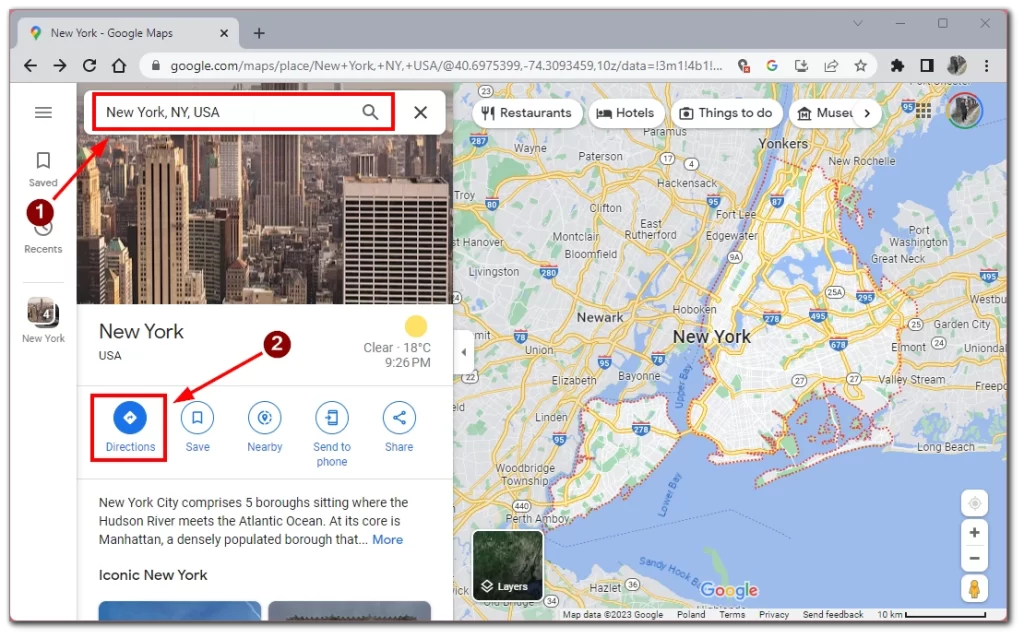
- Введіть початкову точку в поле пошуку або вкажіть її на карті. Карти Google покажуть маршрут від вашого початкового пункту до введеного пункту призначення.
- Щоб додати додаткові пункти призначення, знайдіть значок «+» під рядком пошуку в лівій частині екрана. Натисніть на значок «+», щоб додати новий пункт призначення.
- Введіть адресу або назву наступного пункту призначення у новостворене поле. Повторіть процес, щоб додати стільки пунктів призначення, скільки ви бажаєте, щоразу натискаючи іконку «+».
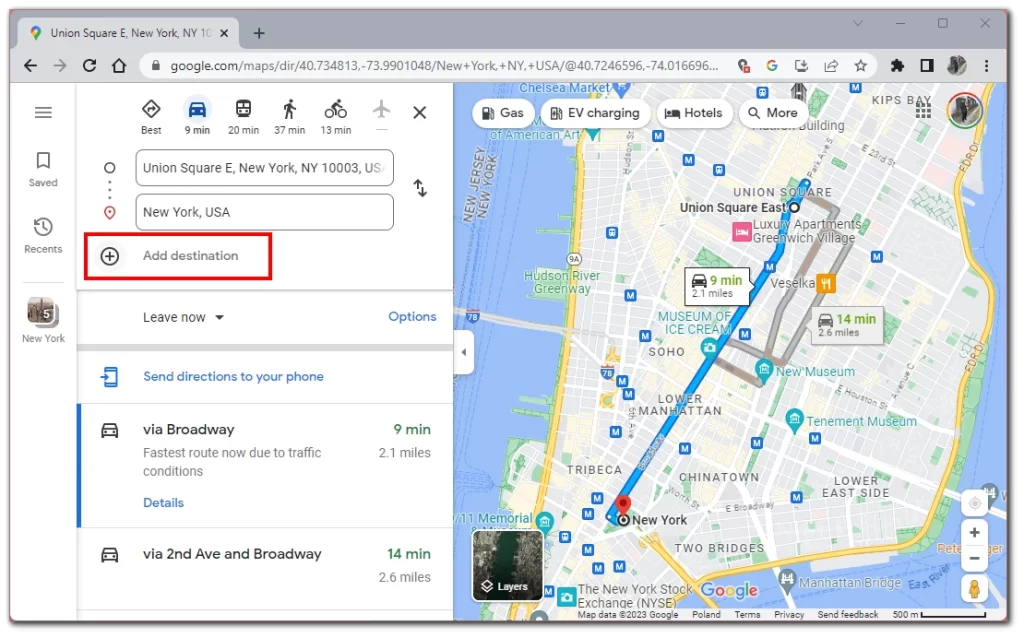
- Щоб змінити пункт призначення, наведіть курсор на лінію пункту призначення на карті, натисніть на неї і перетягніть, щоб знайти оптимальний маршрут.
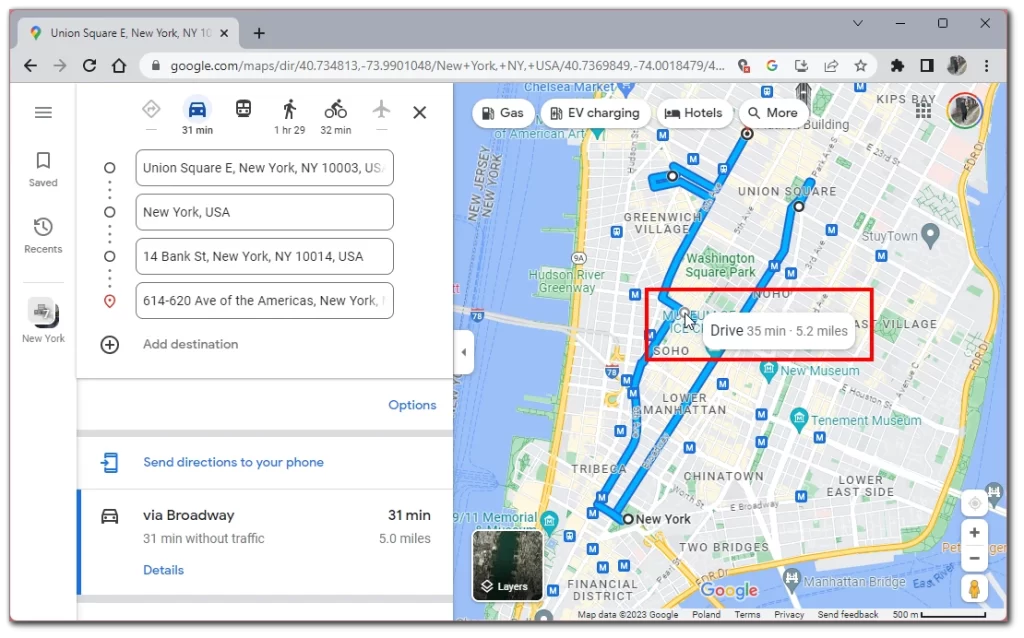
- Щоб видалити пункт призначення, натисніть значок «X» поруч з полем пункту призначення.
- Щоб змінити порядок пунктів призначення, натисніть і перетягніть значок ручки (три горизонтальні лінії) поруч з кожним полем пункту призначення, щоб переставити їх у потрібній послідовності.
- Після додавання всіх пунктів призначення ви можете оптимізувати маршрут відповідно до своїх уподобань. Натисніть на посилання «Параметри», розташоване під полями пунктів призначення. Ви можете оминати платні дороги, автомагістралі або пороми. Карти Google автоматично оптимізують маршрут на основі вашого вибору, наприклад, найкоротший або найшвидший маршрут.
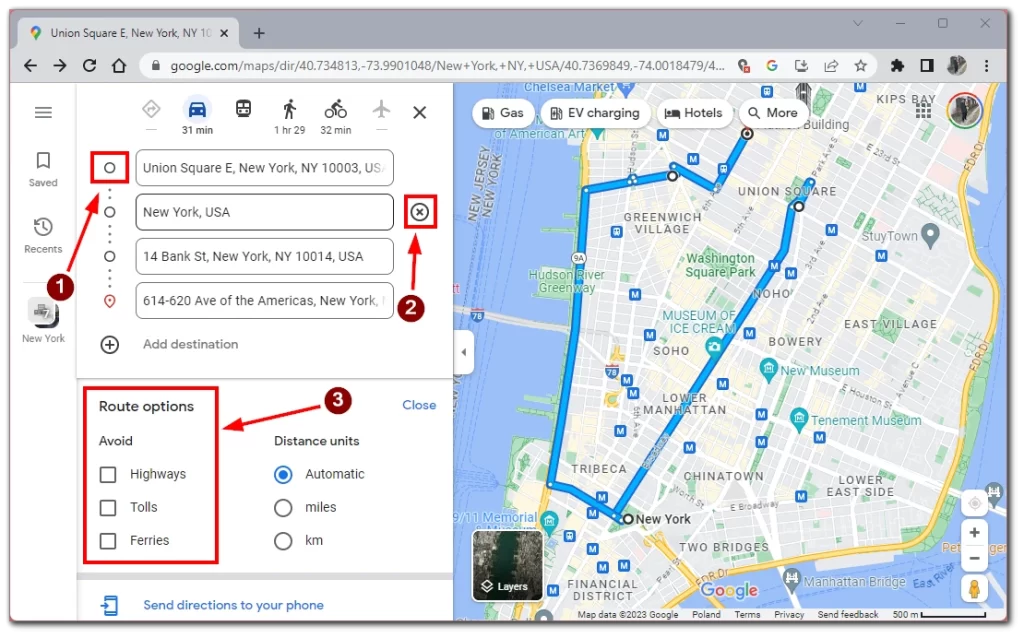
Виконуючи ці кроки, ви можете легко створити кілька маршрутів за допомогою Карт Google на робочому столі. Ця функція дозволяє планувати ефективні та добре організовані маршрути, незалежно від того, чи вирушаєте ви в подорож, чи робите кілька зупинок для доставки або досліджуєте різні локації.
Як створити маршрут з кількома пунктами призначення в мобільному додатку Google Maps
Тепер перейдемо до більш повсякденних завдань. Я впевнений, що кожен, хто читає цю статтю, хоча б кілька разів користувався Картами Google. Це один з найкращих додатків для швидкого прокладання маршруту з безліччю напрямків на ходу зі свого смартфона. Для цього вам знадобиться наступне:
- Відкривши додаток Google Maps, ви побачите інтерфейс карти. Торкніться рядка пошуку у верхній частині екрана і введіть адресу або назву кінцевого пункту. Коли ви вводите, Карти Google надаватимуть підказки. Виберіть відповідну пропозицію для вашого початкового пункту і натисніть кнопку «Напрямок».
- Після введення кінцевого пункту вкажіть початкову точку або виберіть своє місцезнаходження як початкову точку.
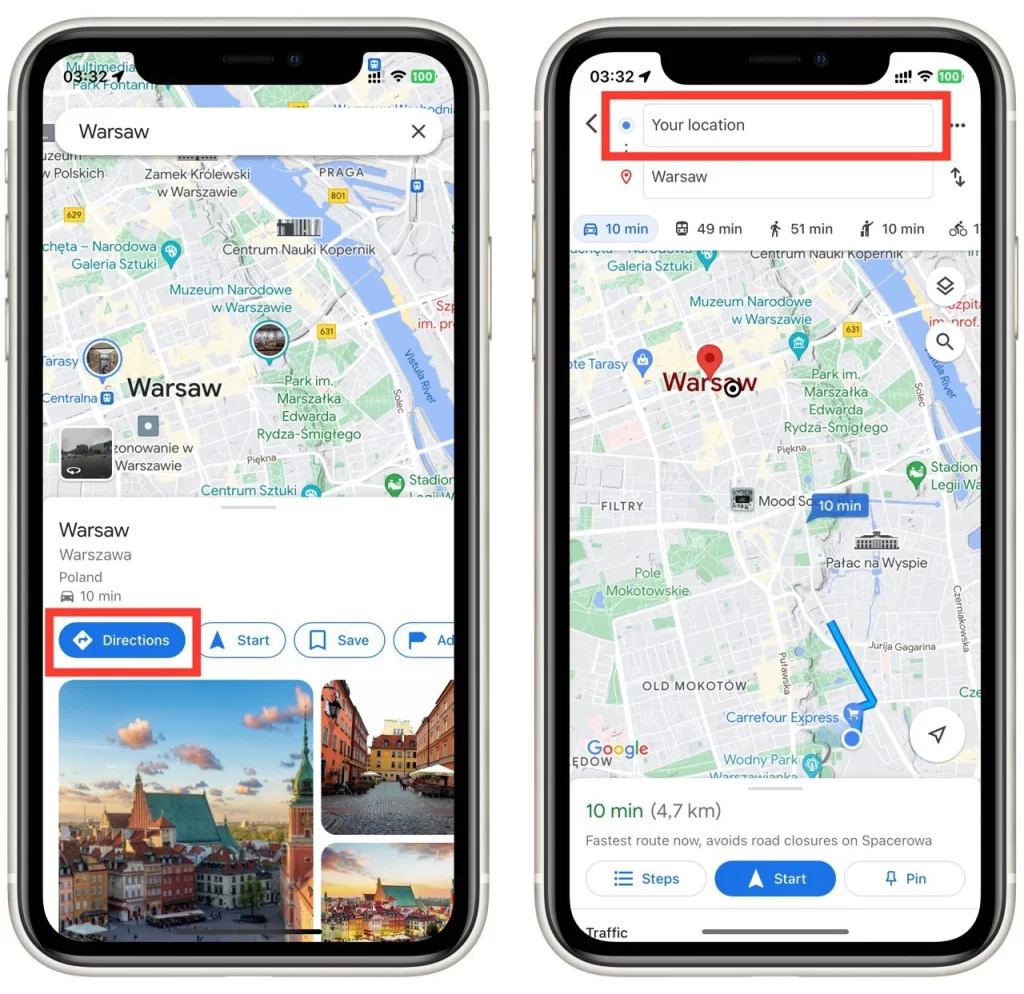
- Натисніть кнопку з трьома крапками поруч з рядком пошуку і виберіть у випадаючому списку кнопку «Додати зупинку».
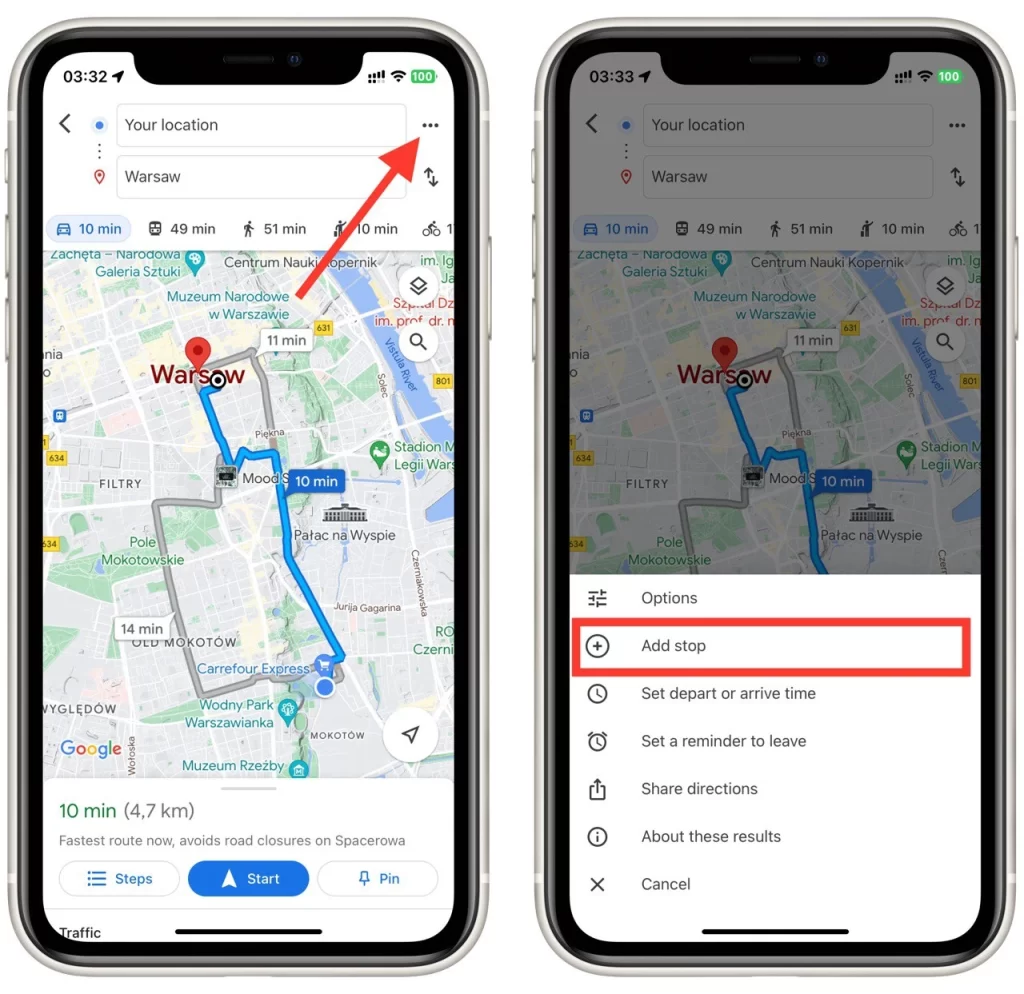
- Введіть адресу, назву або загальне місцезнаходження вашого наступного пункту призначення в новому рядку пошуку. Як і раніше, Карти Google запропонують варіанти автозаповнення. Виберіть правильну пропозицію для вашого пункту призначення або завершіть введення адреси.
- Щоб додати інші пункти призначення, знову торкніться поля «Додати зупинку», яке тепер розташоване під щойно доданим пунктом призначення.
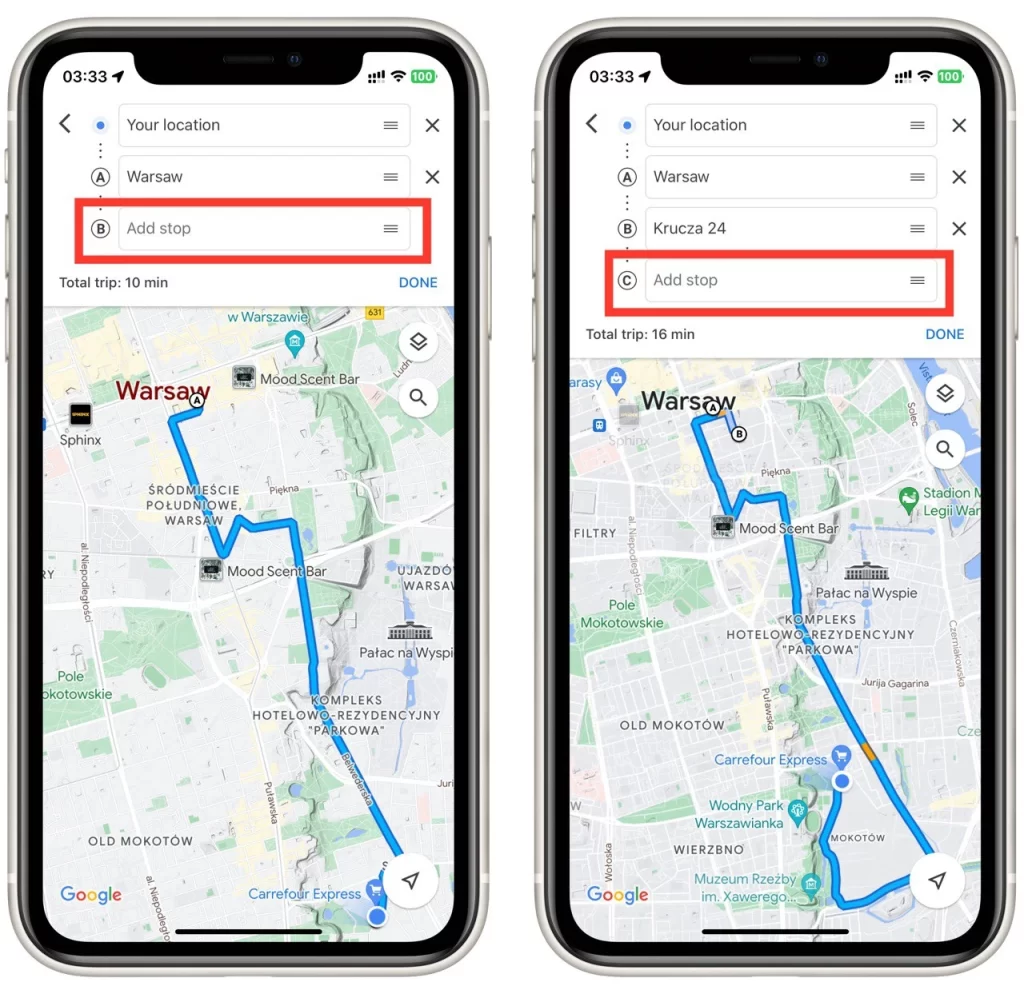
- Щоб змінити пункт призначення, торкніться поля пункту призначення, яке ви хочете змінити. З’явиться клавіатура, за допомогою якої ви зможете відредагувати адресу або дані про місцезнаходження.
- Щоб видалити пункт призначення, торкніться значка «X» поруч із пунктом призначення.
- Щоб змінити порядок пунктів призначення, натисніть і утримуйте значок ручки (три горизонтальні лінії) біля кожного пункту призначення, а потім перетягніть їх у потрібному порядку.
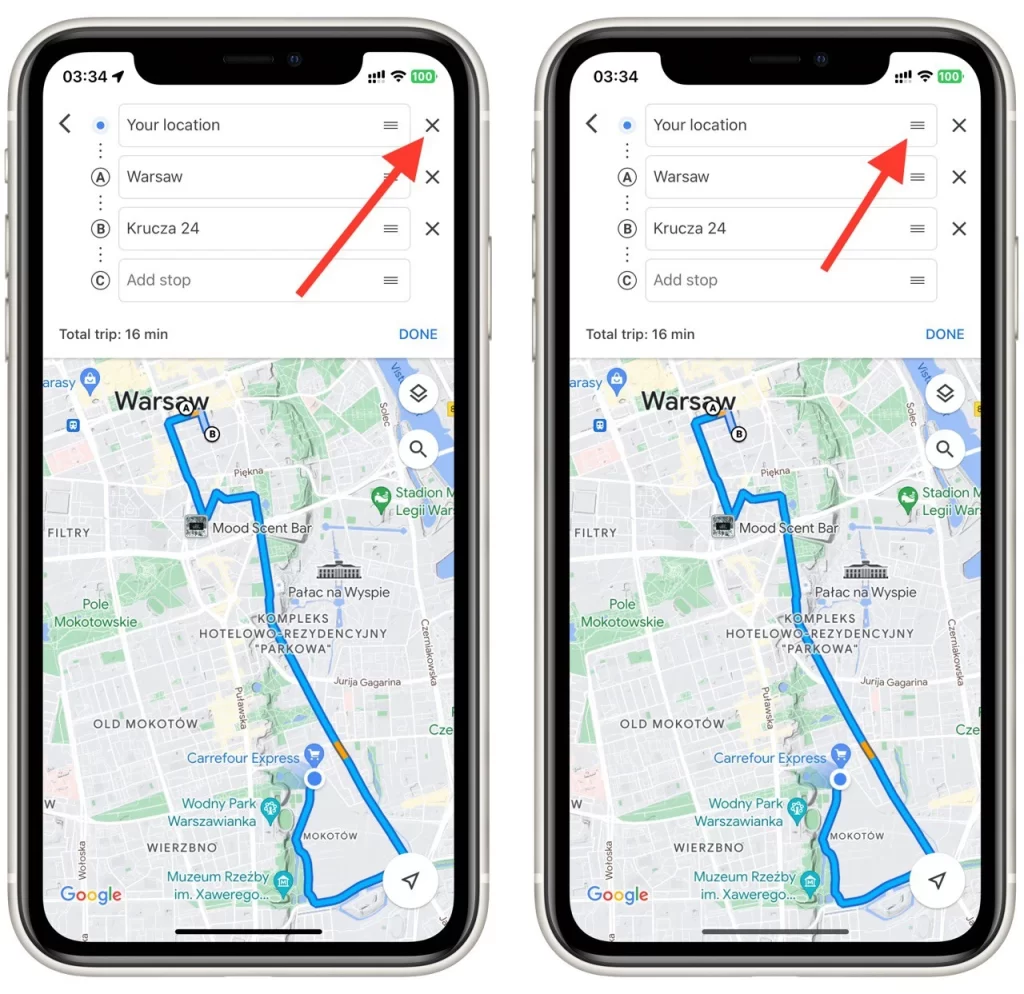
Після того, як ви додали всі пункти призначення і розташували їх у потрібному порядку, натисніть кнопку «Почати» в правому нижньому куті екрана. Карти Google розрахують оптимізований маршрут на основі ваших пунктів призначення і нададуть покрокові вказівки.
Тепер ви можете слідувати маршрутом, що відображається на карті, а Карти Google проведуть вас до кожного пункту призначення, надаючи приблизний час у дорозі та оновлення інформації про дорожній рух у реальному часі. Насолоджуйтесь подорожжю, користуючись зручністю маршруту з кількома пунктами призначення в мобільному додатку Google Maps.
Про що слід пам’ятати при створенні маршруту з кількома пунктами призначення в Картах Google
Під час створення маршруту з кількома пунктами призначення в Картах Google слід пам’ятати про кілька важливих факторів, щоб забезпечити безперебійну та ефективну навігацію. Ось деякі деталі, на які слід звернути увагу:
- Точність адрес: Переконайтеся в точності адрес або місцезнаходжень, які ви вводите для кожного пункту призначення. Перевірте написання, повноту і правильність адрес, щоб уникнути плутанини або навігаційних помилок.
- Порядок пунктів призначення: Продумайте оптимальний порядок пунктів призначення. Розташуйте їх у логічній послідовності, яка мінімізує можливість повернутися назад і максимізує ефективність. Визначте пріоритети на основі відстані, часу та будь-яких особливих вимог до вашої подорожі.
- Опції оптимізації маршруту: Карти Google надають опції, які допоможуть вам вибрати найкоротший, найшвидший маршрут або маршрут, який оминає платні дороги чи автомагістралі. Оцініть ці варіанти, виходячи з ваших уподобань і вимог. Виберіть той, який відповідає вашим пріоритетам, таким як мінімізація часу в дорозі або зменшення споживання пального.
- Дорожні умови: Враховуйте умови дорожнього руху в реальному часі при створенні маршруту з кількома пунктами призначення. Карти Google можуть надавати актуальну інформацію про дорожній рух і пропонувати альтернативні маршрути, щоб оминати перевантажені ділянки або перекриття доріг. Будьте в курсі будь-яких дорожніх інцидентів або затримок, що впливають на вашу подорож, і відповідно коригуйте свій маршрут.
- Піт-стопи та перерви: Сплануйте необхідні зупинки, місця для відпочинку або перерви під час подорожі. Розгляньте можливість включення зупинок для дозаправки, перерв для відпочинку, харчування або огляду визначних пам’яток. Додавання цих зупинок до вашого маршруту гарантує, що у вас є заплановані перерви, і може зробити вашу подорож більш приємною та комфортною.
- Гнучкість до змін: Будьте готові до несподіваних змін під час подорожі. Пам’ятайте, що такі обставини, як перекриття доріг, затори або об’їзні шляхи, можуть змусити вас змінити маршрут на ходу. Залишайтеся на зв’язку з Картами Google і використовуйте оновлення навігації в режимі реального часу, щоб адаптувати свій маршрут.
- Збереження та спільний доступ до маршрутів: Створивши кілька маршрутів, подумайте про те, щоб зберегти їх або поділитися ними для подальшого використання або співпраці. Карти Google дозволяють зберігати маршрути у своєму акаунті, що робить їх легко доступними для майбутніх подорожей. Ви також можете поділитися маршрутом з іншими користувачами, щоб вони могли слідувати тим самим маршрутом.
Враховуючи ці деталі при створенні маршруту з кількома пунктами призначення в Картах Google, ви можете оптимізувати свою подорож, заощадити час і зусилля, а також насолоджуватися безперебійною навігацією.










